كيفية تغيير رسائل خطأ WooCommerce Checkout
نشرت: 2021-12-21هل تبحث عن طرق لتحديث إشعارات الخطأ عند السداد؟ لقد حصلت على تغطيتها. في هذا الدليل ، سنعرض لك طرقًا مختلفة لتغيير رسائل خطأ تسجيل الخروج من WooCommerce.
عند تشغيل متجر على الإنترنت ، ستواجه في وقت ما تعارضات وأخطاء. لقد رأينا سابقًا كيفية إصلاح المشكلات العامة عند الخروج ، وماذا تفعل عندما لا يعمل الزر "إضافة إلى عربة التسوق" ، وبعض الحلول عندما تكون صفحة المتجر فارغة. في هذا البرنامج التعليمي ، سنعرض طرقًا مختلفة لتغيير رسائل خطأ تسجيل الخروج WooCommerce وإنشاء رسائل مخصصة.
قبل أن نلقي نظرة على الطرق المختلفة للقيام بذلك ، دعونا نفهم بشكل أفضل فوائد تخصيص رسائل الخطأ على صفحة الخروج.
لماذا تغيير رسائل خطأ الخروج؟
بشكل افتراضي ، يأتي WooCommerce مع رسائل خطأ الخروج الأساسية والعامة تمامًا. يتركها معظم مالكي المتاجر كما هي ، لذلك من خلال تغيير هذه الرسائل ، يمكنك التميز بسهولة عن الآخرين.
يعد ترك إشعارات الخروج دون تغيير فرصة كبيرة ضائعة. الخروج هو أهم لحظة لأنه يحدد ما إذا كنت ستغلق البيع أم لا. إذا كان هناك خطأ أثناء عملية الدفع ، فقد يتراجع المتسوقون وقد ينتهي بك الأمر بخسارة البيع. من خلال تخصيص رسائل الخطأ هذه عند الخروج ، يمكنك تحقيق أقصى استفادة منها وشرح ما حدث لتوفير الأمان للعملاء.
بشكل افتراضي ، يعرض WooCommerce رسائل خطأ عندما تكون هناك حقول مطلوبة مفقودة أو عندما تكون طريقة الدفع التي أدخلها العميل غير صالحة. هذه هي رسائل الخطأ النموذجية التي تراها عند الخروج:
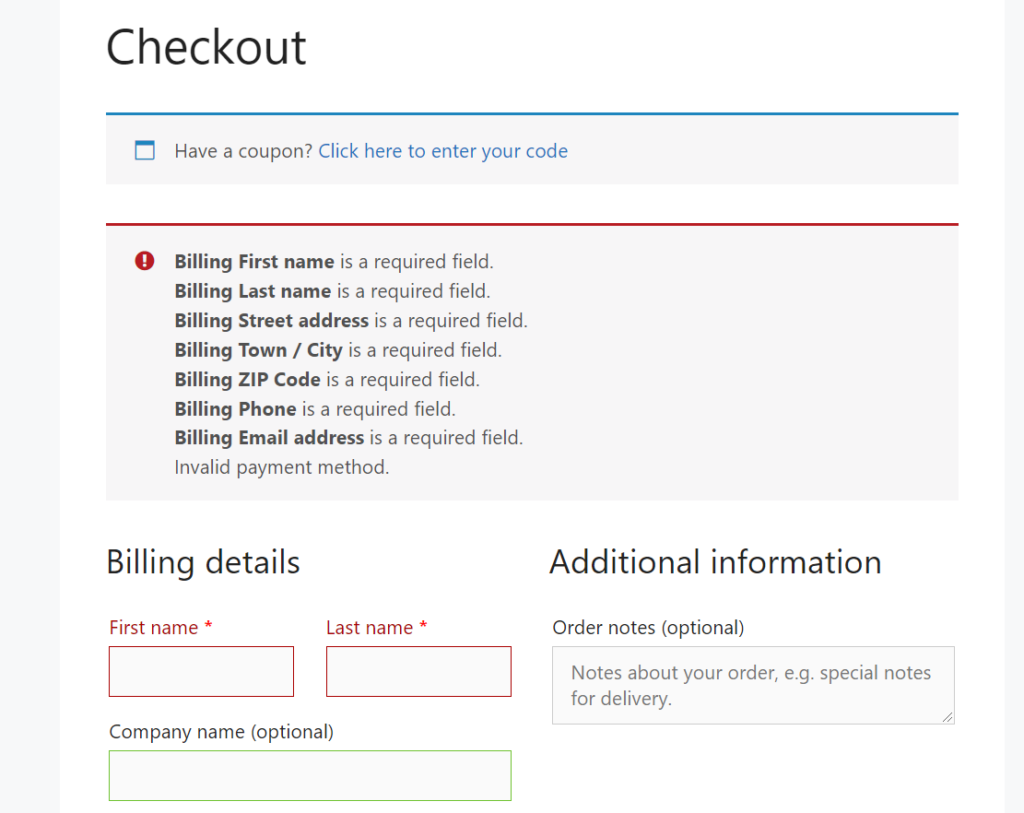
كما ترى ، فهم واضحون ولكن هناك الكثير الذي يمكنك فعله معهم. على سبيل المثال ، يمكنك إضافة عناصر تعكس علامتك التجارية وإضافة المزيد من النص وما إلى ذلك.
الآن بعد أن عرفت لماذا يجب عليك تغيير رسائل خطأ الخروج في WooCommerce ، دعنا نرى كيف يمكنك إكمال المهمة.
كيفية تغيير رسائل خطأ WooCommerce Checkout
هناك طريقتان لتحرير رسائل خطأ تسجيل الخروج من WooCommerce :
- مع الإضافات
- برمجيا
دعنا نلقي نظرة على كلتا الطريقتين ، حتى تتمكن من اختيار الطريقة المناسبة وفقًا لمهاراتك واحتياجاتك.
1) تخصيص رسائل خطأ السداد مع الإضافات
إذا لم تكن لديك مهارات في الترميز أو تفضل استخدام المكونات الإضافية لتحرير رسائل خطأ WooCommerce ، فيمكنك استخدام المكون الإضافي Say What. تساعدك هذه الأداة على تعديل سلاسل موقع الويب الخاص بك دون كتابة سطر واحد من التعليمات البرمجية أو تحرير ملفات القوالب.
يأتي الإصدار المجاني مع ميزات أساسية ، بينما يبدأ الإصدار المتميز بسعر 39 دولارًا أمريكيًا سنويًا ويفتح المزيد من فرص التخصيص المتقدمة.
بمجرد تثبيت البرنامج المساعد وتنشيطه ، سترى خيارات التكوين على الجانب الأيسر. من هناك ، يمكنك تحديد السلسلة التي تريد استبدالها وإدخال المحتوى الهدف. بمجرد القيام بذلك ، اضغط على حفظ ، وهذا كل شيء.
إذا كنت بحاجة إلى مساعدة بشأن المكون الإضافي ، فيمكنك رفع تذكرة دعم أو إرسال بريد إلكتروني إلى فريق الدعم باستخدام نموذج الاتصال.
2) تحرير رسائل خطأ السحب برمجيًا
إذا كنت لا ترغب في استخدام مكون إضافي ولديك مهارات برمجية ، فيمكنك تحرير رسائل الخطأ بقليل من التعليمات البرمجية. في هذا القسم ، سنوضح لك كيفية استخدام PHP لتغيير رسائل الخطأ في WooCommerce.
هناك الكثير الذي يمكنك القيام به هنا. بالنسبة لهذا العرض التوضيحي ، سنركز على عرض رسالة خطأ واحدة بدلاً من التحذيرات المتعددة الافتراضية في صفحة الخروج.
للقيام بذلك ، سنقوم بتعديل ملف function.php الخاص بالثيم ، لذا قبل البدء نوصيك بعمل نسخة احتياطية من موقعك وإنشاء سمة فرعية إذا لم يكن لديك واحد بعد.
بعد ذلك ، يمكنك إضافة الكود أدناه إلى ملف funtions.php لموضوع طفلك. كما ذكرنا من قبل ، سيعرض رسالة خطأ واحدة على صفحة الخروج بدلاً من عدة إشعارات.
add_action ('woocommerce_after_checkout_validation'، 'quadlayers'، 9999، 2) ؛
الدوال الرباعية ($ الحقول ، $ errors) {
// في حالة وجود أي أخطاء في التحقق من الصحة
إذا (! فارغ ($ errors-> get_error_codes ())) {
// حذف كافة رسائل الخطأ الموجودة
foreach (أخطاء $-> get_error_codes () كـ $ code) {
أخطاء $-> إزالة (رمز $) ؛
}
// عرض رسالة خطأ مفردة مخصصة
أخطاء $-> إضافة ('التحقق من الصحة'، 'رسالتك المخصصة تذهب هنا !!!')؛
}
}إذا ألقيت نظرة فاحصة على الكود ، فسترى أننا قمنا بتعيين الطبقات الرباعية كوظيفة ، وستظهر رسالتك المخصصة هنا !!! كرسالة واحدة. لا تتردد في أخذ هذا المقتطف كأساس وتعديله وفقًا لمتطلباتك.
في هذا العرض التوضيحي ، نستخدم مكونًا إضافيًا خاصًا بالموقع للصق الشفرة كما ترى أدناه.
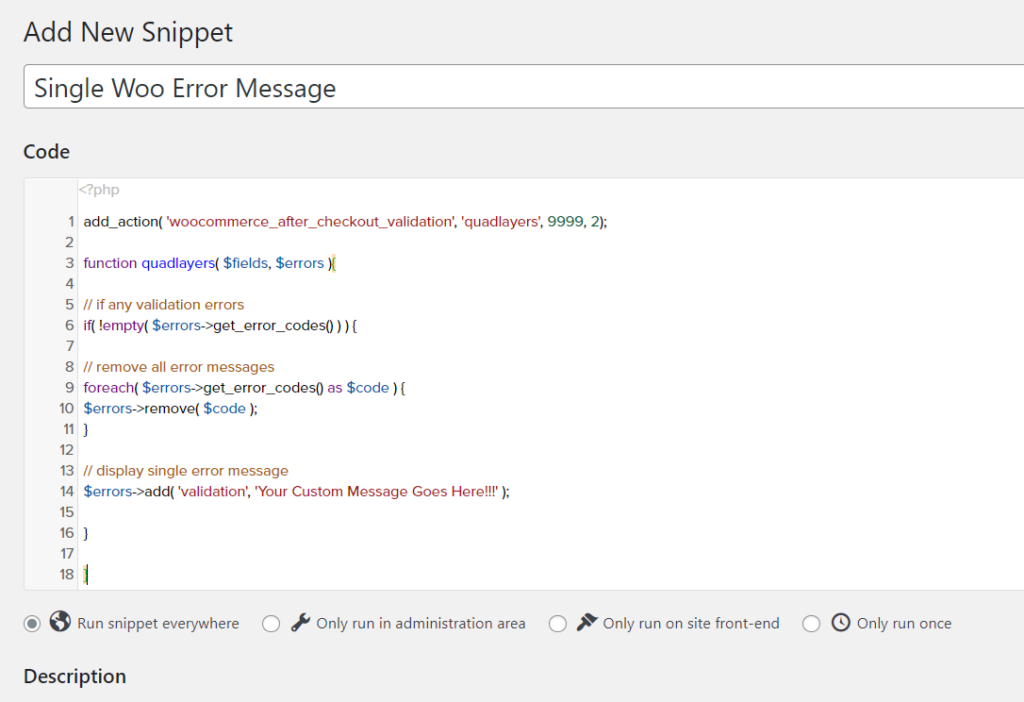
تحقق الآن من الواجهة الأمامية ، وأضف أي منتج إلى عربة التسوق ، وانتقل إلى صفحة الخروج. إذا حاولت إتمام عملية الشراء دون ملء أي حقول مطلوبة ، فسترى خطأ مثل هذا:
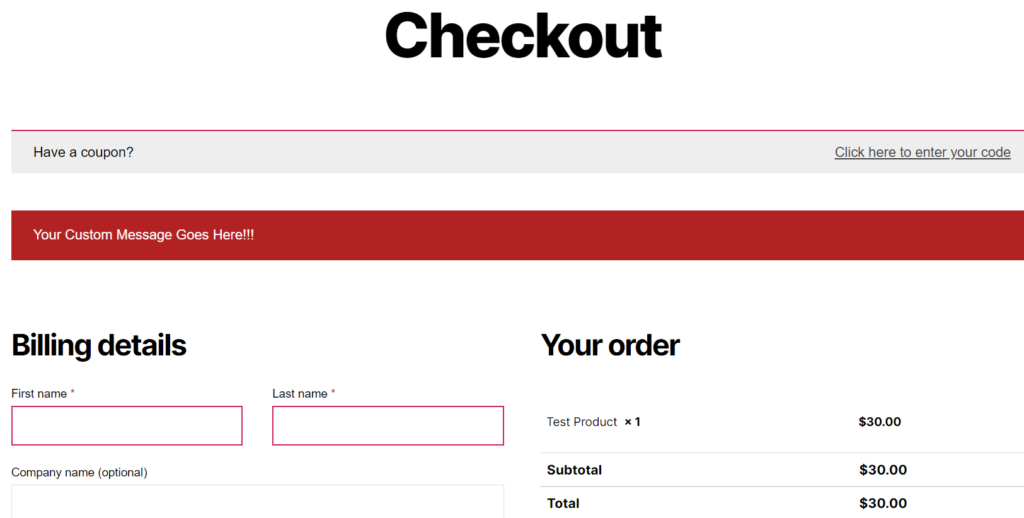
بهذه الطريقة ، يمكنك تغيير رسائل خطأ الخروج من WooCommerce بقليل من التعليمات البرمجية.
كما ترى ، هذا مثال بسيط. نوصيك بدمج هذا النهج مع الشرط لتحسين تجربة التسوق لعملائك. لمعرفة المزيد حول ذلك ، ألق نظرة على دليلنا حول كيفية إضافة الحقول الشرطية إلى تسجيل الخروج WooCommerce.
حتى الآن ، رأينا بعض الطرق لتخصيص رسائل الخطأ عند السداد. ولكن هناك المزيد الذي يمكنك القيام به لتحسين متجرك عبر الإنترنت. دعونا نرى كيف يمكنك إضافة رسائل مخصصة.
كيفية إضافة رسالة دفع مخصصة
في هذا القسم ، ستتعلم كيفية عرض رسالة مخصصة على صفحة الدفع الخاصة بك. أولاً ، في لوحة المعلومات ، انتقل إلى Pages> Checkout .
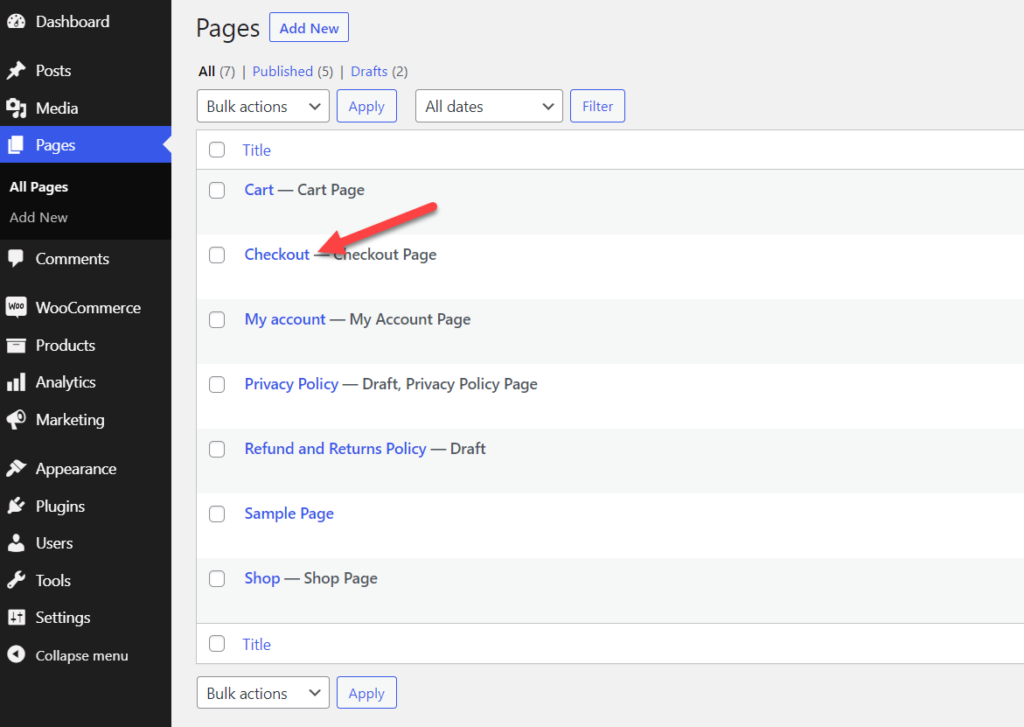
هنا ، يمكنك تعديل محتوى الصفحة وعرض الرسائل المخصصة وإضافة الوسائط وغير ذلك الكثير. بشكل افتراضي ، تحتوي صفحة الخروج على رمز WooCommerce المختصر للدفع.
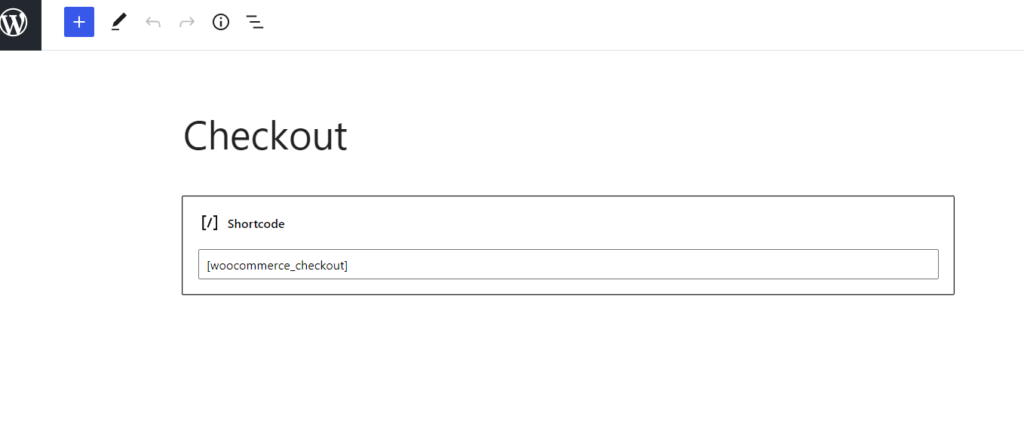
إذا كنت تريد عرض رسالة مخصصة قبل وبعد حقول السحب ، يمكنك استخدام كتلة الفقرة. في هذا العرض التوضيحي ، سنضيف فقرة واحدة قبلها وأخرى بعد رمز الخروج القصير. سنسميهم ببساطة "قبل المحتوى" و "بعد المحتوى".
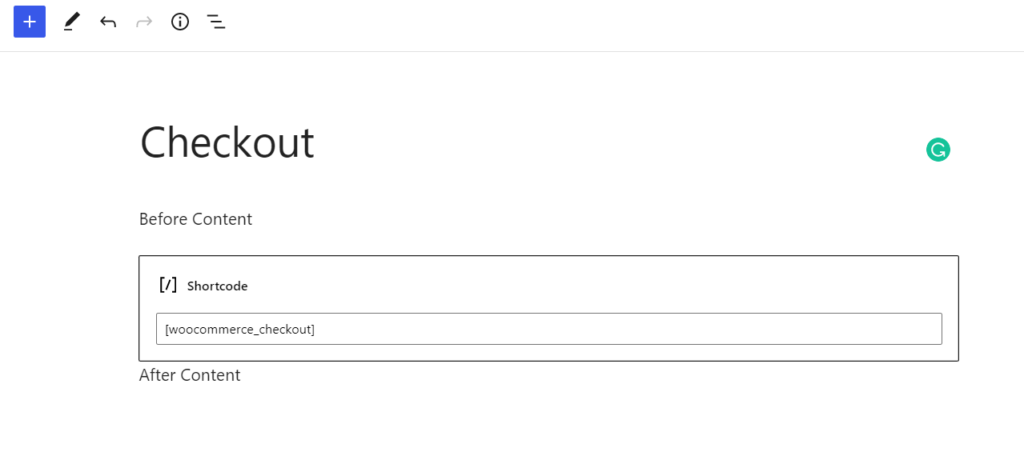
بعد تحديث الصفحة ، ألق نظرة على صفحة الخروج من الواجهة الأمامية وسترى الرسائل المخصصة التي أضفناها للتو.
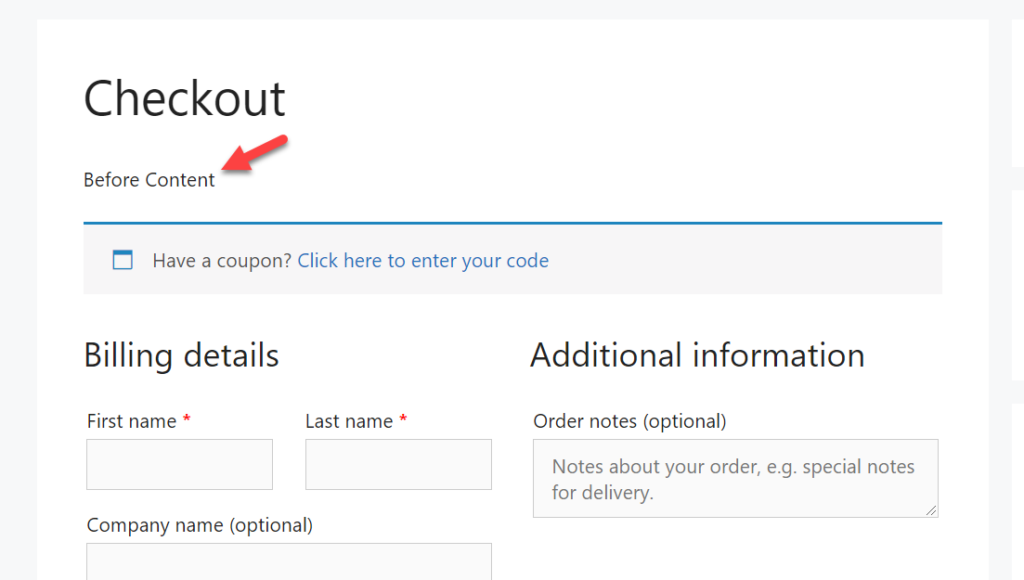
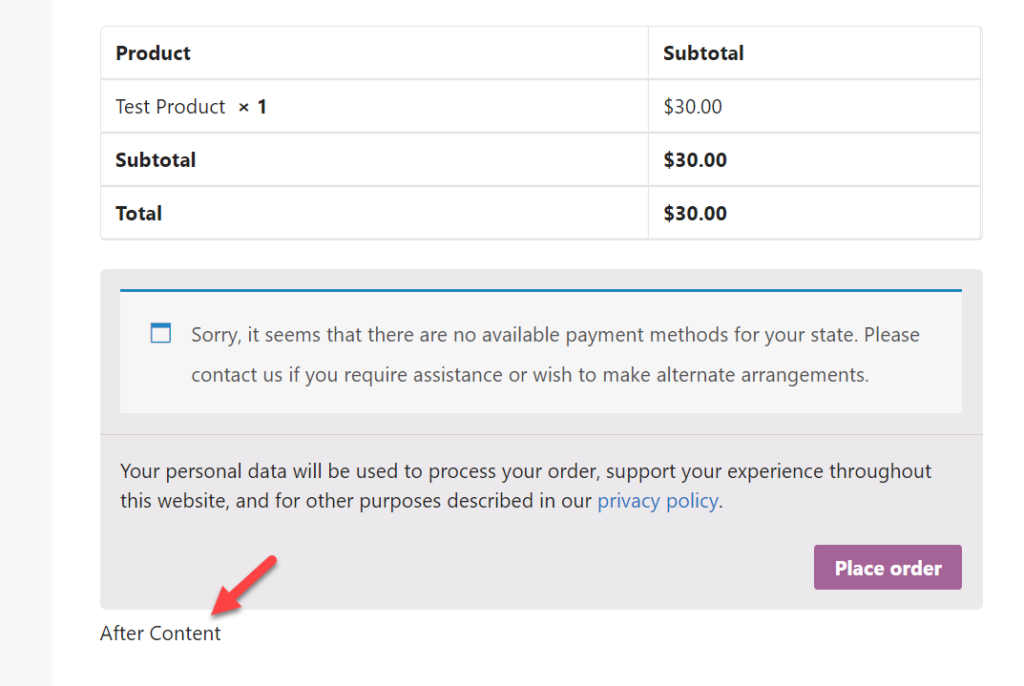
وبالمثل ، يمكنك إضافة أي نوع من المحتوى مثل الصور والرسائل المخصصة ورموز القسيمة والمزيد إلى صفحة الدفع.
كيفية تغيير وضع رسالة الخطأ
بشكل افتراضي ، يعرض WooCommerce رسائل الخطأ على الجانب الأيسر. الخبر السار هو أنه يمكنك تغيير ذلك باستخدام القليل من CSS. في هذا القسم ، سنوضح لك كيف يمكنك تغيير موضع رسالة الخطأ باستخدام مقتطف CSS.
أولاً ، قم بتسجيل الدخول إلى لوحة تحكم مسؤول WordPress وانتقل إلى المظهر> تخصيص .
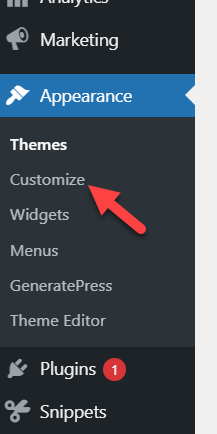

افتح Customizer وانتقل إلى قسم CSS الإضافي .
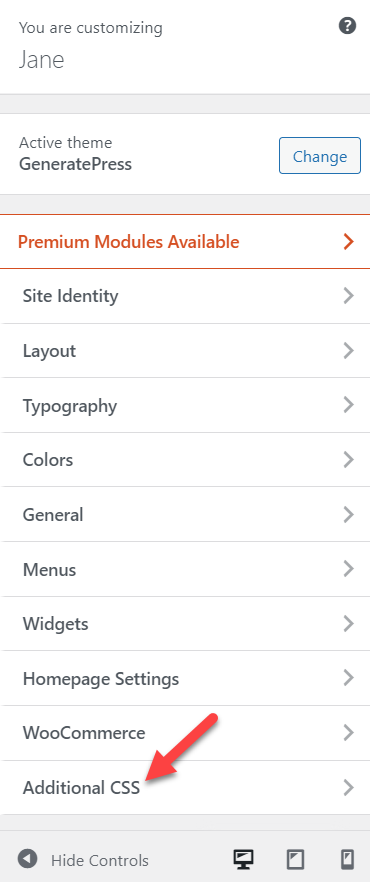
هذا هو المكان الذي يمكنك فيه إضافة مقتطفات CSS الخاصة بك. سيعرض مُخصص WordPress التغييرات في قسم المعاينة المباشرة ، حتى تتمكن من رؤية كل تحديث في الوقت الفعلي.
ما عليك سوى نسخ هذا المقتطف ولصقه في المعالج.
form.checkout {
-ms- فليكس التفاف: التفاف.
التفاف المرن: التفاف.
}
.woocommerce-NoticeGroup-checkout {
-webkit-box-flex: 1 ؛
-ms- فليكس: 1 1100٪ ؛
المرن: 1 1100٪ ؛
أقصى عرض: 100٪ ؛
العرض: 100٪؛
الهامش السفلي: 40 بكسل ؛
أعلى الهامش: 20 بكسل ؛
}
.woocommerce-NoticeGroup-checkout ul.woocommerce-error {
الموقف: نسبي ؛
أعلى: تلقائي ؛
أسفل: تلقائي ؛
اليسار: تلقائي ؛
يمين: تلقائي ؛
المساحة المتروكة لليمين: 30 بكسل ؛
مؤشر z: تلقائي ؛
المؤشر: الافتراضي ؛
-ms- تحويل: لا شيء ؛
تحويل: لا شيء ؛
-webkit- تحويل: لا شيء ؛
الرسوم المتحركة: لا شيء ؛
-webkit- الرسوم المتحركة: لا شيء ؛
}
.woocommerce-NoticeGroup-checkout ul.woocommerce-error: بعد {
المحتوى: لا شيء ؛
}
.woocommerce-NoticeGroup-checkout ul.woocommerce-error.hidden-note {
الرسوم المتحركة: لا شيء ؛
-webkit- الرسوم المتحركة: لا شيء ؛
}في هذه الحالة ، نعطي الرسالة هامشًا يبلغ 40 بكسل في الأسفل ، و 20 بكسل في الأعلى ، و 30 بكسل من الحشو على اليمين ، و 100٪ من العرض. اضبط هذه القيم وفقًا لتفضيلاتك وتذكر حفظ التغييرات.
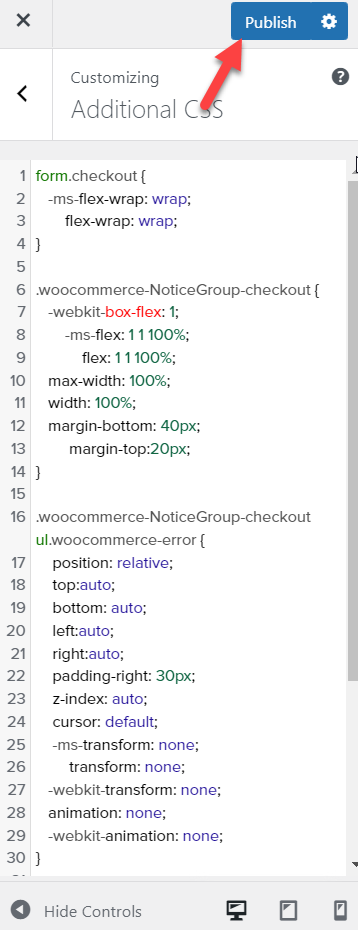
المكافأة: كيفية إخفاء أخطاء WooCommerce
قبل أن ننتهي من هذا الدليل ، دعونا نلقي نظرة على بديل مختلف. ماذا لو كنت تريد إخفاء رسائل الخطأ بدلاً من تغيير رسائل خطأ الخروج من WooCommerce؟ إذا كانت هذه هي حالتك ، فهذا القسم مناسب لك. سنوضح لك كيفية إزالة الأخطاء بقليل من التعليمات البرمجية.
نظرًا لأننا سنقوم بتحرير بعض الملفات الأساسية ، فتأكد من إنشاء نسخة احتياطية كاملة من موقعك واستخدام سمة فرعية إذا لم يكن لديك واحد بالفعل.
لإخفاء الأخطاء ، نقوم بتخصيص ملف wp-config.php . أولاً ، نوصي بتنزيل نسخة من ملف wp-config.php على جهاز الكمبيوتر المحلي لديك للحصول على نسخة احتياطية يمكنك استعادتها إذا لزم الأمر.
هناك عدة طرق للوصول إلى ملفات WordPress الأساسية. بالنسبة لهذا العرض التوضيحي ، سنستخدم مكونًا إضافيًا مخصصًا يسمى File Manager. أولاً ، في لوحة القيادة ، انتقل إلى الإضافات> إضافة جديد وابحث عن مدير الملفات. بمجرد العثور على المكون الإضافي ، قم بتثبيته وتنشيطه على موقع الويب الخاص بك.
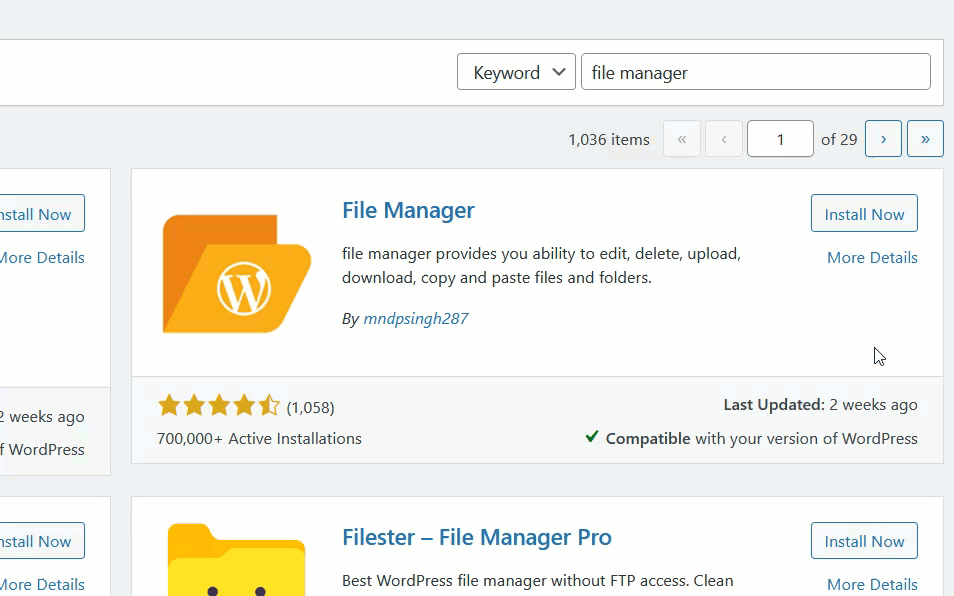
بعد التنشيط ، سترى تكوين المكون الإضافي على الجانب الأيسر. ابحث عن ملف wp-config.php .
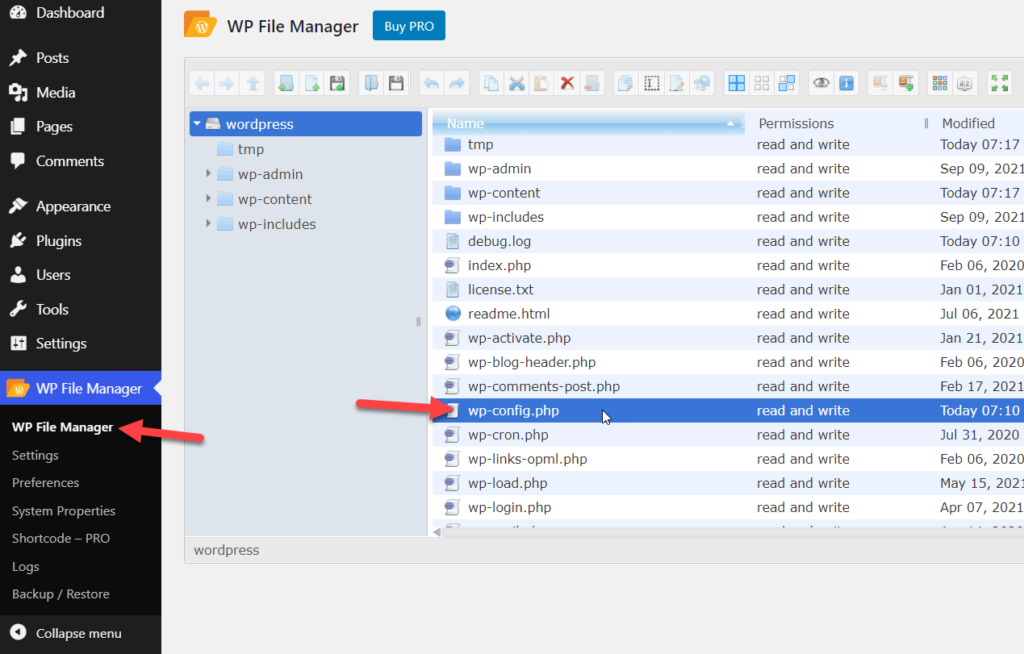
انقر بزر الماوس الأيمن فوق الملف وحدد خيار Code Editor .
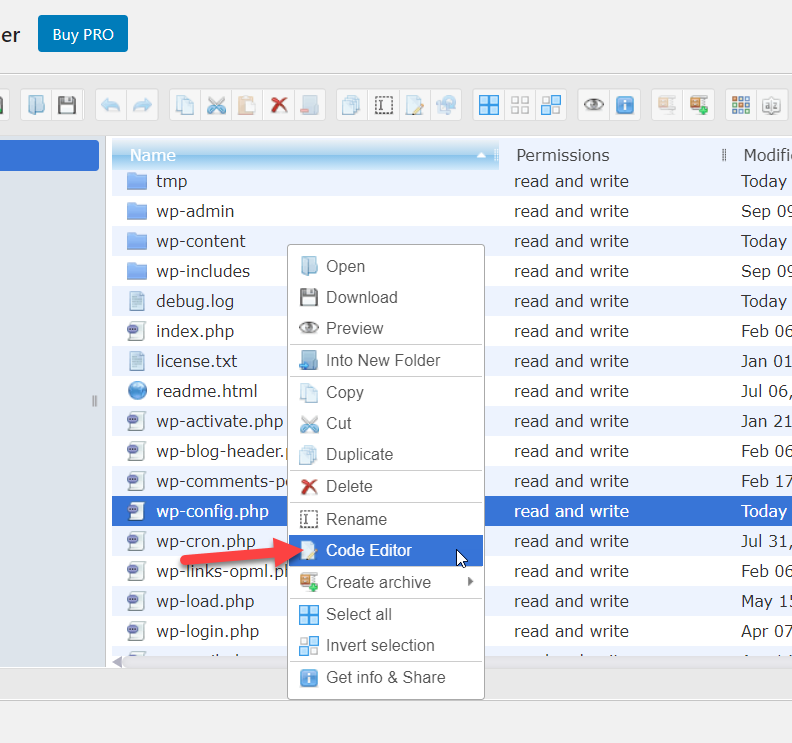
سترى في منتصف الملف أحد الأسطر التالية:
تعريف ('WP_DEBUG' ، صحيح) ؛أو
تعريف ('WP_DEBUG' ، خطأ) ؛ 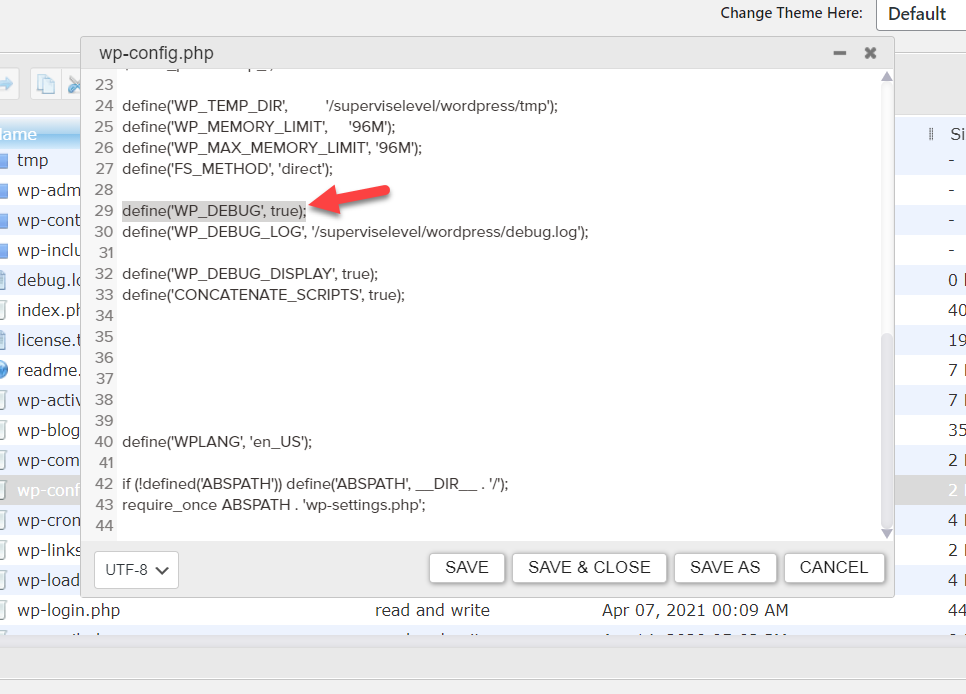
بمجرد العثور عليه ، استبدل هذا السطر بالكود التالي واحفظ الملف:
ini_set ('display_errors'، 'Off') ؛
ini_set ('error_reporting'، E_ALL) ؛
تعريف ('WP_DEBUG' ، خطأ) ؛
حدد ('WP_DEBUG_DISPLAY' ، خطأ) ؛سيقوم الرمز بإيقاف تشغيل جميع رسائل الخطأ.
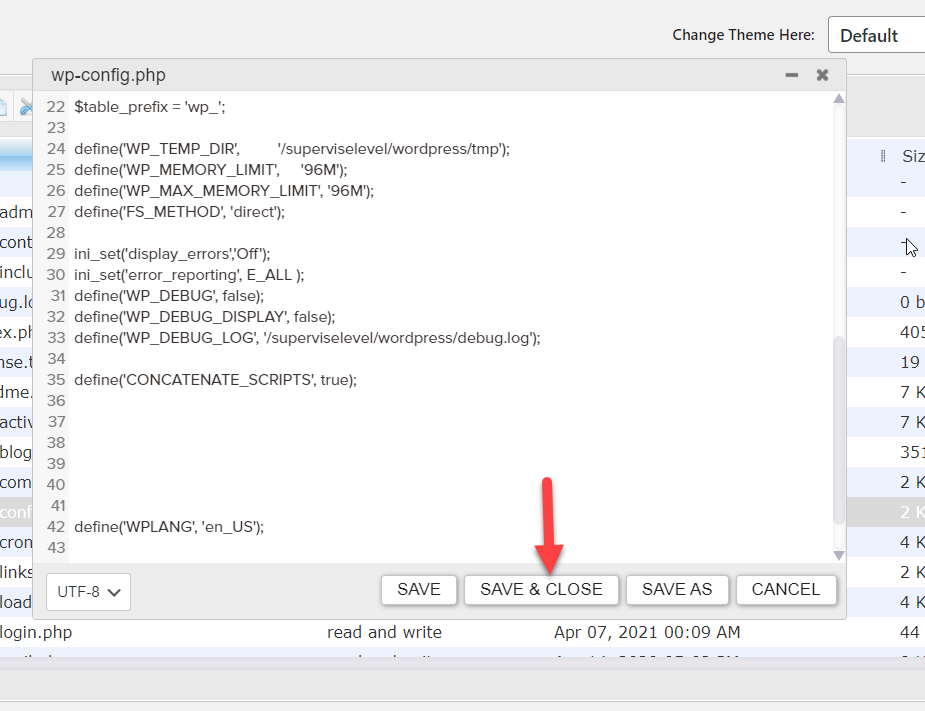
هذا هو! من الآن فصاعدًا ، لن يعرض متجرك أي رسائل خطأ.
المزيد من الطرق لتخصيص الخروج
أخيرًا ، دعنا نرى طرقًا أخرى لتخصيص الخروج من WooCommerce بشكل أكبر.
إضافة الحقول المخصصة للخروج
في هذا القسم ، سنوضح لك كيف يمكنك إضافة حقول مخصصة إلى صفحة الخروج.
كما يمكنك أن تتخيل ، يمكنك إضافة العديد من أنواع الحقول المختلفة. بالنسبة لهذا العرض التوضيحي ، سنضيف مربع اختيار مخصص في نهاية صفحة الخروج لمنح المتسوقين خيار الاشتراك في رسالتك الإخبارية وإنشاء قائمة البريد الإلكتروني الخاصة بك.
ما عليك سوى لصق البرنامج النصي التالي في ملف function.php لموضوع طفلك:
// خانة الاختيار
add_action ('woocommerce_after_order_notes'، 'quadlayers_subscribe_checkout') ؛
وظيفة quadlayers_subscribe_checkout ($ checkout) {
woocommerce_form_field ("المشترك" ، المصفوفة (
'type' => 'checkbox' ،
// 'مطلوب' => صحيح ،
'class' => صفيف ('حقل مخصص - صف واسع') ،
'label' => 'اشترك في النشرة الإخبارية لدينا.'
)، $ checkout-> get_value ('Subscriber')) ؛
}كما ترى ، أضفنا التصنيف "الاشتراك في النشرة الإخبارية" بجوار مربع الاختيار. يمكنك أن تأخذ هذا كقاعدة وتكييفه مع متجرك.
اجعل الحقول اختيارية
خيار آخر مثير للاهتمام هو جعل الحقول الإلزامية اختيارية. بهذه الطريقة ، تجعل المتسوقين يملئون فقط الحقول الضرورية للمعاملة. بهذه الطريقة تجعل عملية الدفع أسرع وتحسن تجربة العملاء.
إذا كنت تبيع منتجات افتراضية ، على سبيل المثال ، يمكنك جعل حقل العنوان في قسم الفوترة اختياريًا ، ولصق الكود التالي في ملف function.php لموضوعك الفرعي.
add_filter ('woocommerce_billing_fields'، 'wc_address_field_optional') ؛
الدالة wc_address_field_optional ($ الحقول) {
$ الحقول ['billing'] ['billing_address_1'] ['required'] = false؛
عودة الحقول $؛
}لمزيد من المعلومات حول هذا الأمر ، راجع دليلنا لتخصيص الخروج من WooCommerce.
استنتاج
باختصار ، من خلال تحرير إشعارات الخروج ، يمكنك إضافة طبقة تخصيص أخرى إلى تسجيل الخروج الخاص بك والتميز عن منافسيك.
في هذا الدليل ، رأينا طريقتين رئيسيتين لتغيير رسائل خطأ تسجيل الخروج من WooCommerce: استخدام مكون إضافي مخصص وبرمجيًا بقليل من التعليمات البرمجية. يعد استخدام المكون الإضافي بديلاً جيدًا لأولئك الذين ليس لديهم مهارات في الترميز أو يفضلون تخصيص متاجرهم ببضع نقرات.
من ناحية أخرى ، إذا كانت لديك معرفة برمجية ولا ترغب في تثبيت المزيد من المكونات الإضافية ، فيمكنك ترميز الحل الخاص بك. يمنحك هذا مزيدًا من المرونة ويسمح لك بفعل أي شيء تريده. تأكد من لصق المقتطف في المظهر الفرعي الخاص بك ، حتى لا تفقد التخصيص الخاص بك بعد تحديث المظهر الرئيسي الخاص بك.
نأمل أن تكون قد وجدت هذه المقالة مفيدة وتعلمت كيفية تغيير رسائل خطأ تسجيل الخروج من WooCommerce. إذا قمت بذلك ، فيرجى مشاركة هذا المنشور مع أصدقائك على وسائل التواصل الاجتماعي.
لمزيد من المقالات الشيقة ، ألق نظرة على هذه المنشورات:
- كيفية تغيير المتابعة إلى نص Checkout
- أفضل ملحقات الدفع لـ WooCommerce
- كيفية إنشاء روابط الخروج المباشر في WooCommerce
